Sie können dies tun, indem Sie mehrere Einladungen versenden oder spezielle Tools verwenden
- Das Versenden einer Einladung zu einer Veranstaltung in Outlook mit mehreren Zeitoptionen ist nicht immer einfach.
- Die Verwendung von ICS-Dateien oder speziellen Add-Ins ist möglicherweise die beste Möglichkeit, diese Art von Einladungen zu versenden.
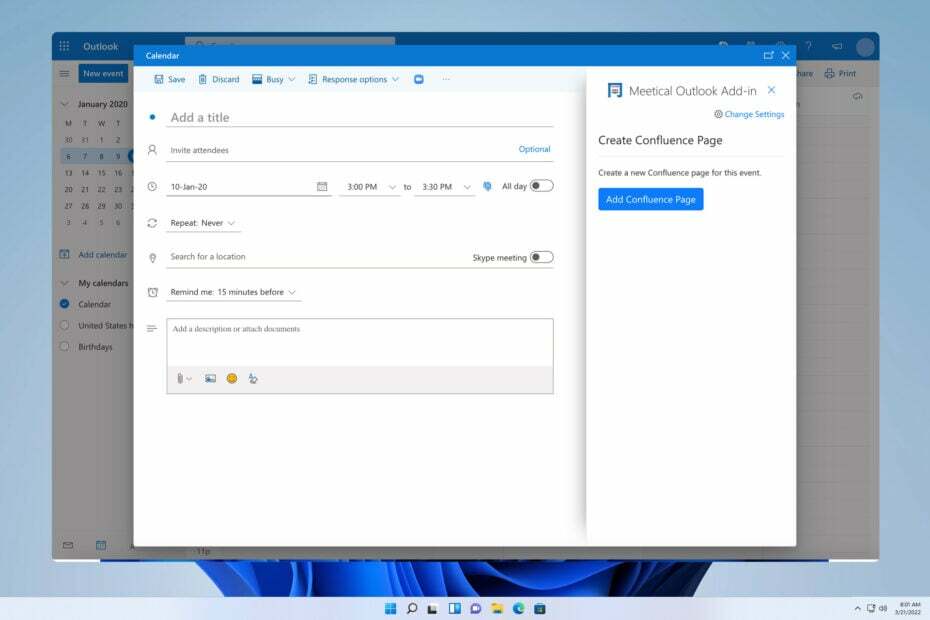
Outlook unterstützt Ereignisse und Einladungen vollständig, aber viele Benutzer fragen sich, wie sie eine Outlook-Einladung mit mehreren zur Auswahl stehenden Zeiten senden können.
Dadurch kann der Empfänger den besten Zeitpunkt für das Meeting auswählen, sodass Sie sehen können, warum diese Funktion nützlich sein kann. Im heutigen Leitfaden zeigen wir Ihnen, wie Sie diese Art von Einladung erstellen. Fangen wir also an.
Kann ich eine Outlook-Einladung für mehrere Termine senden?
Standardmäßig unterstützt Outlook das Senden einer Besprechungseinladung mit mehreren Zeitfenstern nicht. Dies ist ein schwerwiegender Fehler, es gibt jedoch Möglichkeiten, diese Einschränkung zu umgehen, indem Sie Folgendes tun:
- Sie können mehrere einzelne Einladungen versenden.
- Alternativ können Sie Tools von Drittanbietern verwenden, um diese Einschränkung zu umgehen.
Wie versende ich eine Outlook-Einladung mehrfach?
1. Erstellen Sie einen Termin in Outlook
- Öffnen Sie Outlook und klicken Sie auf Kalender Symbol in der unteren linken Ecke.

- Drücke den Neuer Termin Symbol.

- Gehe zum Planungsassistent in Outlook.
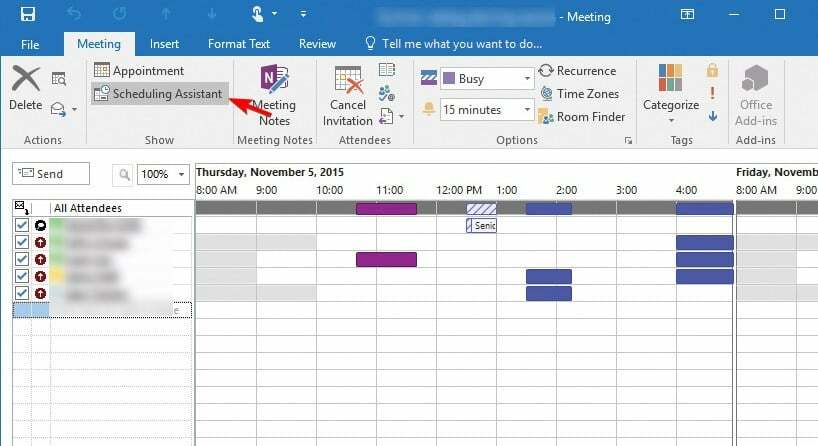
- Sie sehen nun alle verfügbaren Zeitfenster. Ziehen Sie verfügbare Zeitfenster per Drag & Drop auf die Einladung.
- Drücke den Teilnehmer Klicken Sie auf die Registerkarte und laden Sie die gewünschten Teilnehmer ein.
- Klicken Sie abschließend auf Schicken um die Einladung zu versenden.
Um mehr über Meetings zu erfahren, haben wir einen tollen Leitfaden dazu Weiterleiten, Einladung zur Besprechung Verpassen Sie es also nicht.
2. Erstellen Sie individuelle Einladungen für jeden Slot
- Öffnen Sie Outlook und gehen Sie zu Ihrem Kalender.
- Wählen Neuer Termin und fügen Sie die Teilnehmer hinzu.

- Stellen Sie die gewünschte Zeit ein und klicken Sie auf Schicken.
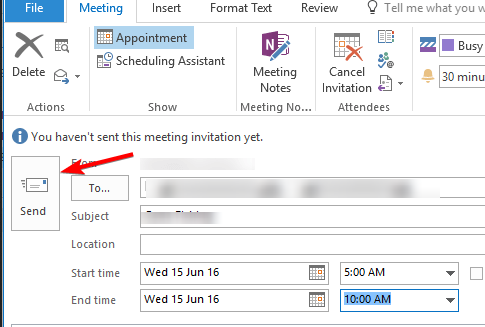
- Wiederholen Sie die Schritte von oben für jedes Zeitfenster.
Dies ist eine schnelle und nützliche Problemumgehung, die jedoch unpraktisch sein kann, da Sie mehrere Besprechungsanfragen in Outlook senden müssen. Darüber hinaus kann es für Ihre Empfänger schwierig sein, mehrere Einladungs-E-Mails zu Veranstaltungen zu verwalten.
Um sicherzustellen, dass Sie keine wichtigen Besprechungsinformationen verpassen, sollten Sie dies unbedingt tun Überprüfen Sie die Besprechungsteilnehmer vor jedem Treffen.
3. Hängen Sie ICS-Dateien in eine E-Mail an
- Öffnen Sie in Outlook die Kalender.
- Klicken Sie auf alle Neue Dinge und wähle Termin.
- Geben Sie die gewünschte Uhrzeit und weitere Informationen ein.
- Jetzt geh zu Datei und wähle Speichern als.
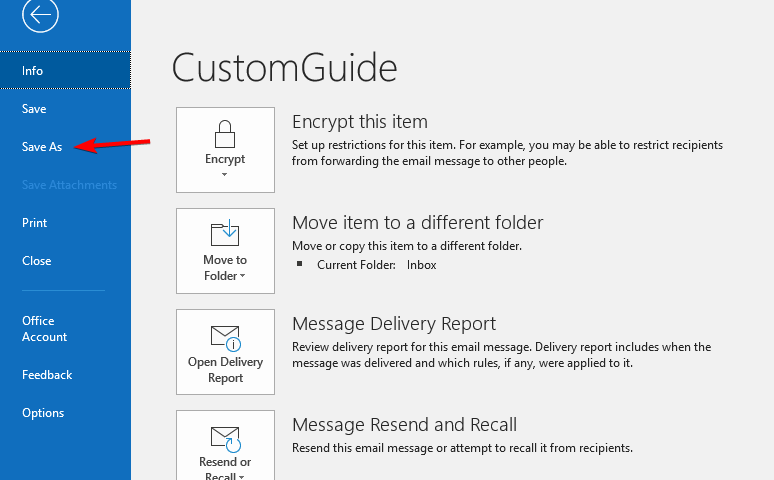
- Geben Sie den gewünschten Namen für die Datei ein und stellen Sie sicher, dass Sie ihn auswählen iCalendar formatieren in Speichern unter Feld.

- Wiederholen Sie die Schritte von oben, um mehrere ICS-Dateien mit jeweils unterschiedlichen Zeitfenstern zu erstellen.
- Erstellen Sie eine neue E-Mail-Nachricht und fügen Sie alle Ihre ICS-Dateien als Anhänge hinzu.
- Senden Sie nun die E-Mail an alle Ihre Teilnehmer.
Damit diese Methode funktioniert, müssen Sie Ihren Teilnehmern erklären, dass sie eine einzelne ICS-Datei öffnen sollen, die ihrem gewünschten Zeitfenster entspricht, und sie ihrem Outlook-Kalender hinzufügen, um sie auszuwählen.
Diese Methode ist großartig, da Sie damit eine Outlook-Kalendereinladung mit mehreren Daten erstellen können, ohne Tools von Drittanbietern verwenden zu müssen.
Das Versenden mehrerer Einladungen kann etwas schwierig sein, aber wir haben eine Anleitung dazu BCC zur Besprechungseinladung hinzufügen, also schauen Sie unbedingt dort nach, um weitere Informationen zu erhalten.
- So erstellen Sie eine PST-Datei in Outlook
- So erstellen Sie eine einheitliche Posteingangsansicht in Outlook
- So aktivieren und verwenden Sie Copilot in Outlook [einfache Schritte]
- So fügen Sie ein GIF aus einer Outlook-E-Mail hinzu und zeigen es an
- So importieren Sie Outlook-Kontakte auf das iPhone
4. Verwenden Sie das FindTime-Add-In
- Offen Ausblick. Gehe zu Heim und auswählen Holen Sie sich Add-Ins.
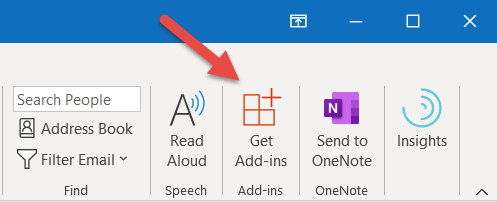
- Suchen Sie nach FindTime, wählen Sie es aus und wählen Sie Hinzufügen.
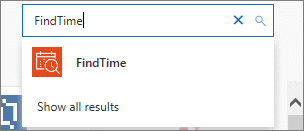
- Nachdem Sie FindTime hinzugefügt haben, richten Sie das neue Meeting ein.
- Klicke auf Neue Meeting-Umfrage und wählen Sie die verfügbaren Zeitfenster aus.
- Nachdem Sie eine Besprechungseinladung gesendet haben, haben die Teilnehmer die Möglichkeit, selbst einen Besprechungszeitpunkt zu wählen.
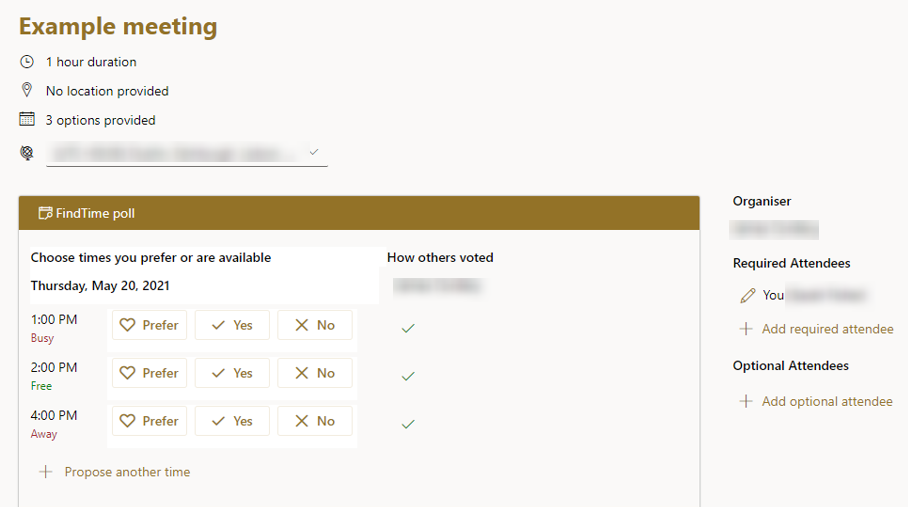
Dies ist die einfachste Möglichkeit, eine Outlook-Einladung mit mehreren Zeitfenstern zu erstellen. Probieren Sie es also unbedingt aus.
Wir hoffen, dass Sie nach der Lektüre dieser Anleitung wissen, wie Sie eine Outlook-Einladung mehrfach versenden. Leider ist diese Funktion nicht nativ verfügbar, aber Sie können mit den Methoden aus diesem Handbuch trotzdem darauf zugreifen.
Um mehr über dieses Thema zu erfahren, besuchen Sie vielleicht unsere Sehen Sie, wann ein Kalenderereignis in Outlook erstellt wurde Weitere Informationen finden Sie im Leitfaden.
Mit welcher Methode versenden Sie eine Einladung mit mehreren Zeitfenstern? Lass es uns unten in den Kommentaren wissen.


